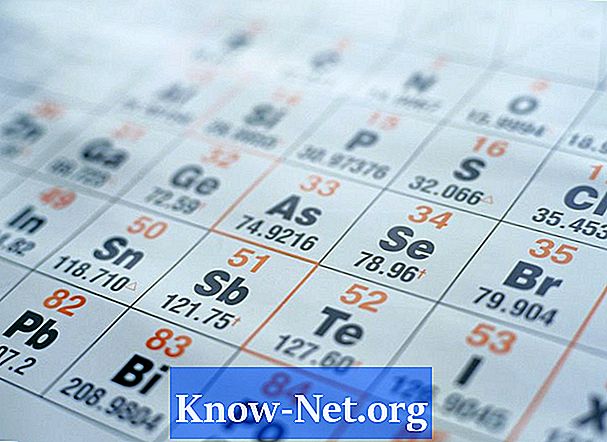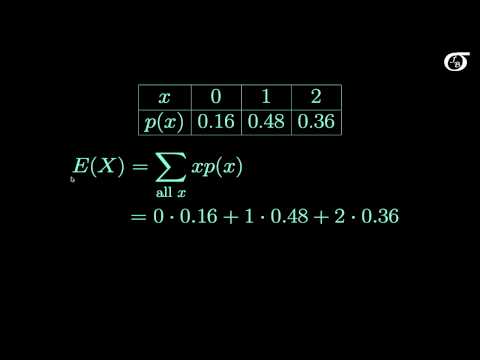
Turinys
- Instrukcijos
- Skaičiuojant dispersiją rankiniu būdu
- Skaičiuojant Microsoft Excel dispersiją
- Kiti būdai apskaičiuoti „Microsoft Excel“ dispersiją
- Ką reikia
Skirtumas yra netikslumo matas, taip pat pateikiamas kaip kvadratinis standartinis nuokrypis. Duomenų rinkinio variantų ataskaita rodo, kad jie paprastai yra paskirstomi. Jei duomenys paprastai paskirstomi, dispersija iškreipia dispersiją. Pavyzdžiui, mes panaudosime antrųjų greiderių amžius: 5, 7, 6, 8, 7.
Instrukcijos

-
Apskaičiuokite savo duomenų vidurkį.
Pavyzdžiui, vidurkis yra: (5 + 7 + 6 + 8 + 7) / 5 = 6,6
-
Apskaičiuokite duomenų nuokrypius ir pakelkite juos tiesiai. Skirtumas yra skirtumas tarp kiekvieno atskiro duomenų taško ir vidurkio. Mūsų duomenų rinkinyje kvadratiniai nuokrypiai yra:
( 5 - 6,6) ^ 2 = 2,56
( 7 - 6,6) ^ 2 = 0,16
( 6 - 6,6) ^ 2 = 0,36
( 8 - 6,6) ^ 2 = 1,96
( 7 - 6,6 ) ^ 2 = 0,16
-
Pridėkite kvadratinius nuokrypius: 2,56 + 0,16 + 0,36 + 1,96 + 0,16 = 5,20
-
Padalinkite kvadratinių nuokrypių sumą iš duomenų skaičiaus minus 1, kad gautumėte dispersiją:
5,20 / (5 - 1) = 1,3.
Dispersijos vienetas yra toks pat, kaip ir duomenų rinkinys. Taigi šio pavyzdžio dispersija yra 1,3 metų.
Skaičiuojant dispersiją rankiniu būdu
-
Įveskite skaičius 5, 7, 6, 8 ir 7 ant ląstelių A1 iki A5 atitinkamai.
-
Spustelėkite langelį A7 ir įveskite "= var (a1: a5)" (be kabučių).
-
Pasirodys 1.3 rezultatas.
Skaičiuojant Microsoft Excel dispersiją
-
Įrankių juostoje spustelėkite simbolį „fx“.
-
Įveskite „VAR“ arba išvalykite instrukcijas, kurios rodomos lange, spustelėję klaviatūros mygtuką „ištrinti“, kai jie pažymėti juoda spalva. Jei jau spustelėjote langą, paryškinkite instrukcijas ir paspauskite mygtuką „Ištrinti“ arba naudodami tarpą paspaudę žymeklį nurodymų pabaigoje. Tada įveskite „VAR“.
-
Spustelėkite mygtuką „GO“.
-
Spustelėkite žodį „VAR“.
-
Spustelėkite „Gerai“. Bus rodomas plūduriuojantis langas su dviem aktyviomis eilutėmis, pažymėtomis „Number 1“ ir „Number 2“.
-
Įveskite skaičių "5". Jei instrukcijos lieka, paryškinkite jas ir paspauskite „Delete“ arba įdėkite žymeklį nurodymų pabaigoje ir paspauskite tarpo klavišą.
-
Spustelėkite įrašo eilutę į eilutę į dešinę, pavadintą „Numeris 2“. Atkreipkite dėmesį, kad pasirodys trečioji eilutė, pažymėta „Numeris 3“.
-
Spustelėkite įrašo eilutę į eilutę į dešinę, pavadintą „Numeris 2“.
-
Eilutėje įveskite "7".
-
Pakartokite 8 ir 9 veiksmus su skaičiais 6, 7 ir 8, įveskite kiekvieną numerį naujoje eilutėje „Numeris“.
-
Kai baigsite įvesti duomenis, spustelėkite „Gerai“. Bus rodomas numeris 1.3, kuris yra jūsų duomenų rinkinio dispersija.
-
Atskirų duomenų įvedimui, kaip aprašyta 1–12 punktuose, taip pat galima gauti pasirinkdami bet kurį langelį ir įvesdami „= var (5,7,6,8,7)“ ir paspauskite „Enter“. .
Kiti būdai apskaičiuoti „Microsoft Excel“ dispersiją
Ką reikia
- Skaičiuoklė arba kompiuteris su skaičiuokle